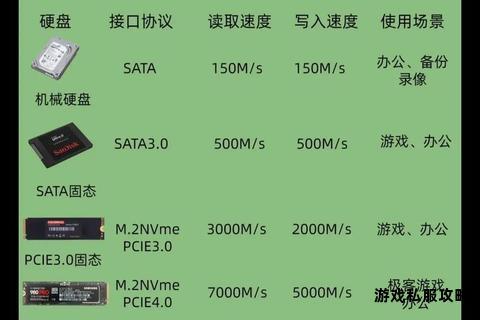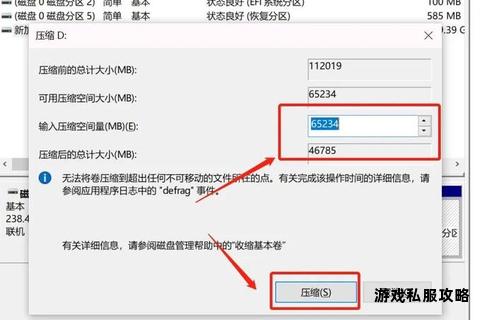在数字化时代,硬盘作为存储和传输数据的核心工具,广泛应用于个人及工作场景。如何高效、安全地将文件下载到硬盘中,仍是许多用户面临的挑战。本文将从基础操作到进阶技巧,全面解析硬盘下载的多种方法,推荐实用工具,并针对常见问题提供解决方案,帮助读者提升数据管理效率。
一、基础下载方法
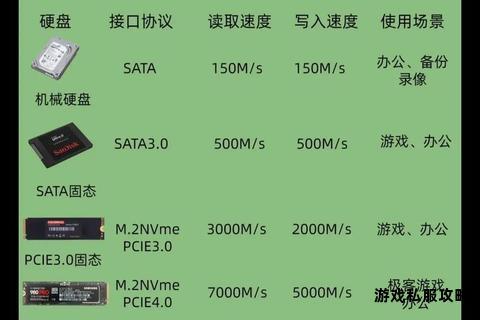
1. 直接下载到硬盘
操作步骤:
连接硬盘:将硬盘通过USB接口或Type-C线缆与电脑连接,确保系统正确识别设备。
设置默认路径:在浏览器或下载软件中,将默认下载路径更改为硬盘目录。例如,在迅雷或Free Download Manager(FDM)中,进入设置选项修改存储位置即可。
手动保存:下载文件时选择“另存为”,手动指定硬盘中的目标文件夹。
2. 通过云盘同步至硬盘
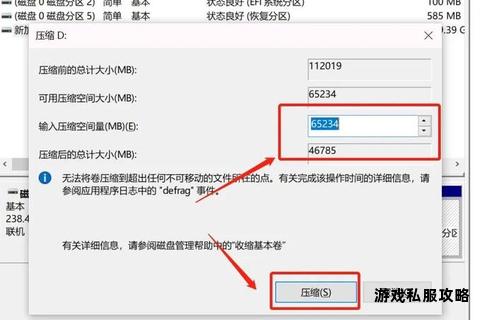
许多用户习惯将文件存储在云端(如百度网盘、Google Drive),再下载到本地硬盘。具体方法如下:
电脑端:登录云盘客户端,选中文件后点击“下载”,设置路径为硬盘目录。
手机端:通过OTG转接线连接移动硬盘,在手机云盘App中下载文件并保存至外接存储设备。
3. 移动设备直连硬盘
对于手机用户,可通过以下方式实现文件下载到硬盘:
OTG转接线:需手机支持OTG功能,连接硬盘后,在文件管理器中直接下载或复制文件至硬盘。注意:硬盘需格式化为FAT32或exFAT,否则可能无法识别。
无线硬盘盒:将硬盘装入支持Wi-Fi传输的硬盘盒,手机通过App访问并下载文件,无需物理连接。
二、高效下载工具推荐
1. 全能型下载管理器
Free Download Manager (FDM)
支持HTTP、FTP、BT等多协议下载,提供多线程加速和断点续传功能。
可自定义下载路径至硬盘,并支持批量任务管理。
Internet Download Manager (IDM)
商业软件,以高速下载著称,支持自动分类文件至指定硬盘目录。
2. 云盘客户端工具
百度网盘客户端:支持大文件分片下载,可设置下载路径为外接硬盘,避免占用本地存储。
Google Drive桌面版:通过同步文件夹功能,将云端文件自动备份至硬盘,适合大文件稳定传输。
3. 硬件管理软件
WD Discovery:针对西部数据硬盘用户,提供一键备份、加密及路径管理功能,简化下载流程。
三、常见问题与解决方案
1. 下载中断或速度慢
断点续传:使用支持该功能的下载工具(如FDM),中断后可自动从上次进度恢复。
网络优化:关闭占用带宽的应用程序,或通过下载工具调整线程数提升速度。
2. 硬盘无法识别
检查格式兼容性:Windows系统建议使用NTFS或exFAT格式;Mac系统需格式化为APFS或exFAT。
供电不足:大容量机械硬盘可能需要外接电源,避免因USB供电不足导致连接失败。
3. 文件传输失败
病毒防护:下载前扫描文件,避免感染病毒导致硬盘损坏。
避免热插拔:传输过程中切勿强行拔出硬盘,需通过系统安全移除功能卸载设备。
四、注意事项与优化技巧
1. 空间管理:定期清理硬盘冗余文件,确保存储容量充足。
2. 备份策略:重要文件建议同时保存至云端和另一块硬盘,防止硬件故障导致数据丢失。
3. 散热与维护:长时间下载大文件时,确保硬盘散热良好,避免高温影响寿命。
通过上述方法,用户可根据实际需求选择最适合的下载方案。无论是日常文件传输,还是大规模数据备份,合理利用工具与技巧,可显著提升效率并保障数据安全。